如何一键将Win8.1换成Win7(轻松实现系统替换,摆脱Win8.1烦恼!)
![]() 游客
2024-12-01 08:11
229
游客
2024-12-01 08:11
229
在日常使用电脑的过程中,有些用户可能对Win8.1的界面和操作方式并不习惯,希望能够将其换成Win7来提高使用体验。本文将教您如何利用一键操作将Win8.1系统轻松替换成Win7系统,让您告别Win8.1的烦恼。
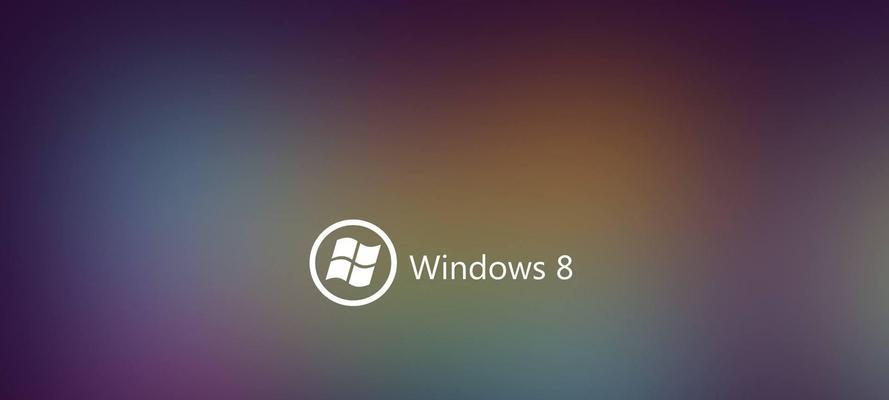
1.准备工作——备份重要数据:确保您的个人文件和数据已经备份至外部存储设备,以免替换系统时造成数据丢失。
2.下载合适的Win7镜像文件:从官方渠道或可信赖的网站下载符合您电脑硬件配置的Win7镜像文件,并保存到合适的位置。

3.制作Win7安装U盘:使用工具如Rufus或Windows7USB/DVD下载工具,将下载好的Win7镜像文件制作成可引导的U盘安装介质。
4.重启电脑并进入BIOS设置:按下电源键后,连续按下电脑品牌对应的快捷键进入BIOS设置界面。
5.更改启动顺序:在BIOS设置界面中,找到“Boot”或“启动”选项,将U盘设备调整至第一启动位置,并保存修改后退出BIOS设置。
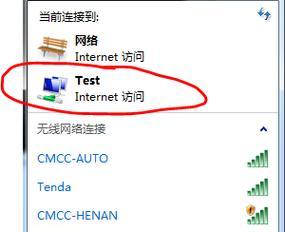
6.安装Win7系统:重启电脑后,系统会自动从U盘启动,按照提示进行Win7系统的安装过程。
7.选择安装类型:在安装过程中,选择“自定义”安装类型,以便完全替换原有Win8.1系统。
8.删除原有分区:在分区列表中,选中原有Win8.1所在的分区,并点击“删除”按钮,将其删除。
9.新建分区并选择安装位置:点击“新建”按钮,为Win7系统创建一个新的分区,并选择该分区作为Win7的安装位置。
10.开始安装:确认分区和安装位置后,点击“下一步”开始安装Win7系统。
11.等待安装完成:系统会自动进行文件复制、系统设置等过程,请耐心等待直至安装完成。
12.设置个人偏好:根据个人需求和习惯,进行语言、时区、账户等基本设置。
13.更新系统和驱动程序:连接至互联网后,及时进行系统更新和驱动程序的更新,以确保系统的稳定性和兼容性。
14.还原个人文件和数据:从备份的外部存储设备中将个人文件和数据还原至新安装的Win7系统中。
15.享受全新的Win7系统:现在您已经成功将Win8.1换成了Win7系统,尽情享受Win7带来的稳定性和易用性吧!
通过本文所介绍的一键换系统方法,您可以轻松将Win8.1系统替换成Win7系统,提升您在电脑上的使用体验。记得备份重要数据、下载合适的Win7镜像、制作U盘安装介质、选择安装位置等关键步骤,让您顺利完成系统替换。
转载请注明来自数码俱乐部,本文标题:《如何一键将Win8.1换成Win7(轻松实现系统替换,摆脱Win8.1烦恼!)》
标签:一键换系统
- 最近发表
-
- 电脑蓝屏出现2c错误的原因和解决方法(探寻2c错误背后的故障根源,让电脑重获稳定与流畅)
- 联想电脑错误代码0662的解决方法(详解联想电脑错误代码0662及其修复步骤)
- 简易教程(快速轻松地使用网络盘安装操作系统)
- XPISO装机教程(解密XPISO光盘制作与安装方法,快速装机的必备利器)
- 网络连接中黄叹号的原因及解决方法(解析黄叹号出现的原因以及如何修复网络连接问题)
- 一步步教你使用U盘制作启动盘的方法(轻松操作,快速启动电脑)
- 电脑配置错误及其影响(解读电脑配置错误的意义与应对方法)
- 电脑开机提示发现硬件错误,如何解决?(硬件错误诊断与解决方法)
- 电脑显示Java脚本错误的原因及解决方法(深入探讨常见的Java脚本错误类型及应对策略)
- 电脑连接中心错误频繁出现,如何解决?(排查故障、优化网络设置、更新驱动程序)
- 标签列表

